Кээде, сүрөт толугу менен көрүнүшү үчүн, жөнөкөй эле нерселер жетишсиз. Сүрөттүн четин тегеректей бериңиз, ал эми көрүнүш таптакыр башкача. Сиздин сүрөтүңүзгө графикалык редакторду колдонуп же онлайн кызматын колдонуп, жумшак тегеректелген четтери түрүндө бир аз ырахат тартуулоонун эки жолу бар.
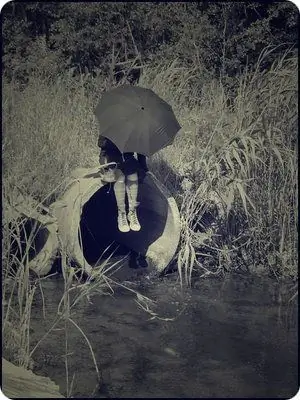
Нускамалар
1 кадам
Adobe Photoshop программасын иштетип, иштеткиңиз келген, башкача айтканда, четин тегеректеген сүрөттү ачыңыз. Ctrl баскычын басып туруп, катмарлар палитрасында катмар сүрөтүн сол баскыч менен чыкылдатыңыз. Же болбосо, Тик бурчтуу тандоо куралын тандап, сүрөттү толугу менен тандаңыз.
2-кадам
Эми меню тилкесинен "Тандоо - Өзгөртүү - Оптималдаштыруу" баскычын тандаңыз. Ачылган жардамчы терезеге тегеректөө радиусун жазып, "Ооба" баскычын чыкылдатыңыз. Сиз тегерек четтери менен тандоо аласыз.
3-кадам
Андан кийин, менюдан "Түзөтүү - Кесүү" баскычын чыкылдатыңыз. Сүрөт жоголгондо, калган бурчтарды алып салыңыз. "Тандоо - Баарын" чыкылдатып, андан кийин Жок кыл.
4-кадам
Сүрөттү толугу менен тазалаганда, менюдан "Түзөт - Чапта" танда же Ctrl + V баскычын бас. Эми сүрөтүңүздүн тегереги тегеректелген. Аны керектүү форматта сактаңыз.
5-кадам
Эгер сиз бүдөмүктүү четтерди кааласаңыз, анда сүрөттү дал ошондой жол менен тандап, андан соң Тандоо - Өзгөртүү - Жүн. Көмөкчү терезеге тегеректөөнүн радиусун киргизиңиз. Эми "Тандоо - Төңкөрүү" баскычын чыкылдатыңыз же Ctrl + Shift + I баскычтарын басыңыз. Жыйынтыгында, Жок кылуу баскычын басып, андан кийин тандоону жок кылыңыз. Сүрөттү сактаңыз.
6-кадам
Ошондой эле, эгер сизде фотошоп программасы жок болсо, анда сүрөттөр менен иштөө боюнча онлайн кызматтары бар. Жөн гана мындай кызматка сүрөтүңүздү жүктөп, андан кийин жөнөкөй орнотуудан өтүңүз. Кайсы бурчту тегеректөөнү тандап, сапатын жана көлөмүн көрсөтүңүз, ошондой эле түсүн орното аласыз. Сүрөттү сактап, компьютериңизге жүктөп алуу гана калат.






